谷歌浏览器扩展插件安装使用流程及常见问题解决
时间:2025-07-28
来源:谷歌浏览器官网
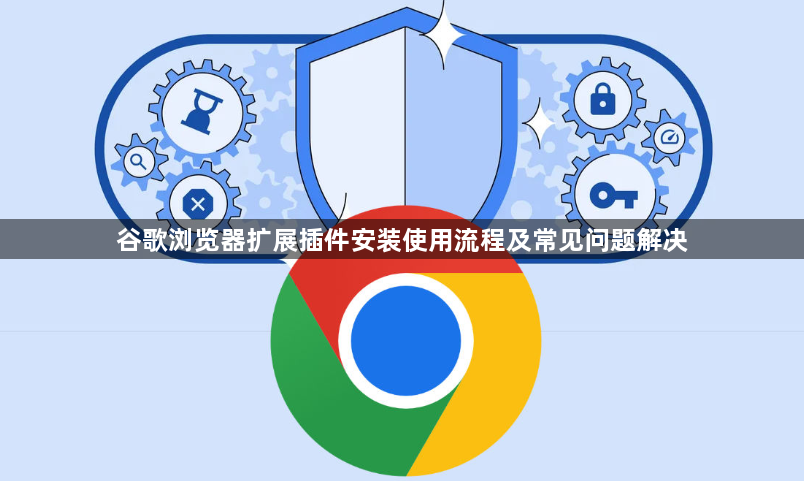
打开谷歌浏览器,在地址栏输入“chrome://extensions/”并按回车键,进入扩展程序管理页面。若想从官方应用商店下载插件,则访问“chrome.google.com/webstore”,在搜索栏内输入目标插件名称进行查找。找到需要的插件后,点击“添加到Chrome”按钮,根据提示确认添加操作即可完成在线安装。
对于已下载的离线插件文件(格式为.crx),可通过拖放方式安装。将下载好的文件直接拖拽至扩展管理页面空白处,浏览器会自动识别并弹出确认窗口,点击“添加扩展程序”完成部署。若遇到安全警告,需先开启页面右上角的“开发者模式”开关,再执行拖放操作。
部分特殊插件支持解压后加载。点击扩展页面中的“加载已解压的扩展程序”按钮,选择本地解压后的文件夹路径,即可将自定义脚本或未打包的项目作为插件运行。这种方式适合测试开发阶段的扩展功能。
使用过程中若出现插件加载缓慢的情况,可尝试清理浏览器缓存数据。进入设置菜单下的隐私与安全选项,选择清除浏览记录中的缓存内容。如果插件导致浏览器频繁崩溃,建议逐个禁用近期新增的扩展程序排查冲突源,必要时卸载存在问题的插件并重启浏览器。
当插件无法正常生效时,检查其权限设置是否被限制。在扩展管理页面对应项目的详情页中,确认所有必需的功能权限均已开启。某些涉及敏感操作的插件可能需要手动授权才能完整运行。遇到安装失败的情况,优先确保网络连接稳定,更新浏览器至最新版本后重试安装流程。
通过上述步骤逐步排查和处理,通常可以解决大部分关于谷歌浏览器扩展插件安装使用及常见问题。如果问题依旧存在,建议联系官方技术支持团队获取进一步帮助。
Chrome浏览器如何减少高流量时的卡顿
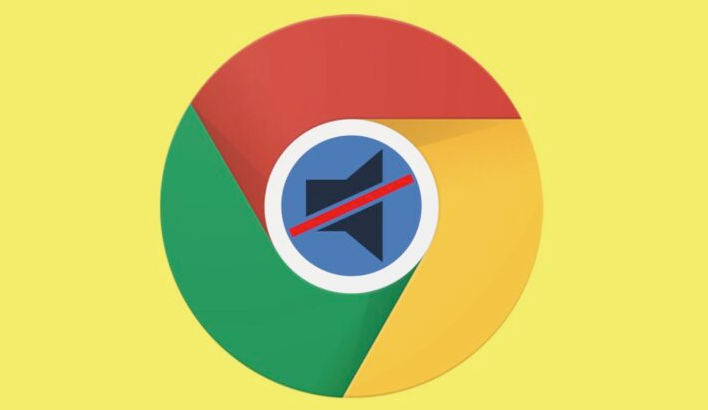
Chrome浏览器通过优化内存管理和网络请求调度,减少高流量时的卡顿现象,提升浏览流畅度。
Chrome浏览器是否支持访问行为预测与内容适配策略

Chrome浏览器支持访问行为预测与内容适配策略,通过预测用户的行为模式来动态调整页面内容的展示。这项技术帮助开发者为用户提供更加个性化的内容展示,提升用户的整体体验。
Chrome浏览器网页批量保存插件实测
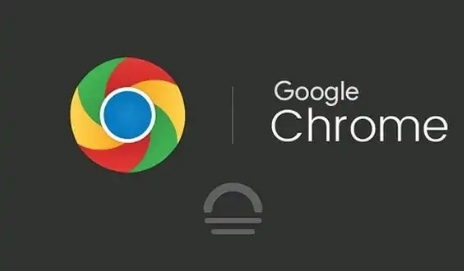
实测多款Chrome浏览器网页批量保存插件,评估功能表现,助力用户高效备份网页内容。
google浏览器后台进程资源优化技巧

分享google浏览器后台进程资源优化技巧,有效提升浏览器运行效率,降低内存和CPU占用。


